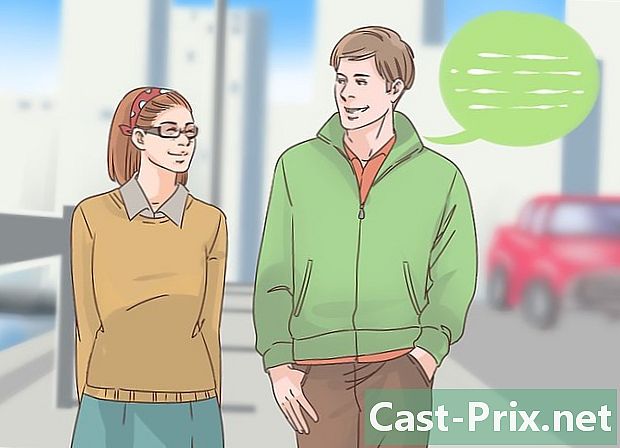Как да премахнете историята от наскоро гледани филми и сериали в Netflix
Автор:
Randy Alexander
Дата На Създаване:
25 Април 2021
Дата На Актуализиране:
1 Юли 2024

Съдържание
- етапи
- Част 1 Премахнете наскоро гледаните филми и сериали
- Част 2 Управление на потребителските настройки за всеки профил
След като изчака няколко години, Netflix предлага премахването на филми и сериали от историята на „наскоро гледани“ програми от вашия акаунт. Радвайте се, скъпи потребители на Netflix: никой няма да открие вашите малки тайни! В друга мярка можете също да използвате опцията „Профил“, за да отделите тази известна история, така че да е невидима за хората, с които споделяте вашия акаунт в Netflix. Бъдете внимателни, но засега е невъзможно да промените тази история от мобилното приложение Netflix. В резултат на това, за да действате в списъка с „наскоро гледани“ програми, ще трябва да се свържете към уебсайта на канала от интернет браузър.
етапи
Част 1 Премахнете наскоро гледаните филми и сериали
-

Свържете се към уебсайта на Netflix от браузър (не от мобилното приложение). Свържете се с вашия компютър или таблет към http://www.netflix.com. Според информацията, предоставена от обслужването на клиентите на Netflix, въпросните опции не са достъпни за времето през мобилното приложение. Можете обаче да се свържете с уебсайта на канала от браузъра на телефона си.- Ако телефонът ви не е оборудван да влиза в интернет, влезте от компютър. Всяка промяна в акаунт в Netflix от конкретно устройство отнема 24 часа, за да засегне други устройства.
-

Изберете вашия профил. След като влезете, изберете вашия профил от списъка с избори, който се показва. Всеки профил е придружен от собствен списък от дейности.- Ако списъкът с профили не се показва при влизане, щракнете върху иконата (обикновено лице) в горния десен ъгъл на прозореца. Ако не е вашият Netflix акаунт, щракнете върху иконата, за да намерите вашия профил.
-

Отворете страницата на вашите „Дейности“. За целта посетете https://www.netflix.com/WiViewingActivity, който ще ви покаже списъка с наскоро гледани програми. Можете също така да получите достъп до тази страница, като кликнете върху иконата, спомената по-горе. След като направите това, щракнете върху бутона „Вашият акаунт“ от падащото меню и след това щракнете върху Преглед на активността в секцията, озаглавена „Моят профил“.- Ако имате достъп до Netflix от друго устройство, а не от компютър и списъкът с наскоро гледани програми е празен, опитайте да го изключите и включите отново.
-

Кликнете върху сивото „X“, разположено вдясно от програмата, чиято песен искате да изтриете. По този начин ще премахнете въпросната програма от списъка с „Наскоро гледани“ програми. Може да отнеме 24 часа, за да повлияе на другите ви устройства. Както и да е, не се притеснявайте твърде много, в крайна сметка това ще отзвучи. -

Изтрийте всички сезони на серия. Кликнете върху всички сиви "X" пред епизодите на въпросната серия. Тази манипулация причинява появата на прозорец на екрана, съдържащ бутона Изчисти серията ?. С натискането на въпросния бутон всички епизоди от поредицата ще бъдат изтрити в рамките на 24 часа.- Внимание: както сте прочели в горния раздел, това е да премахнете всички сезони от определена серия. Всъщност в Северна Америка терминът "серия" включва програма, съставена от няколко сезона и епизода.
Част 2 Управление на потребителските настройки за всеки профил
-

Влезте в профила, който ви интересува. Можете да се свържете с профила от компютър, PS3, PS4 или от приложението Netflix за Windows 8. Влезте в Netflix, след това поставете курсора върху иконата. От опциите, които се появяват, щракнете върху бутона Manage Profiles, за да получите достъп до настройките, описани по-долу. След като промените приключат, те ще засегнат всички свързани устройства и в някои случаи ще е необходимо рестартирането. -

Отделете историята на програмите, гледани през профилите. Започнете, като създадете потребителски профил за всеки човек (до 5), който ще използва вашия Netflix акаунт.За да направите това, щракнете върху опцията Добавяне на профил и въведете име. При всяко влизане Netflix ще ви помоли да изберете профил. Освен това можете да отделите историята на собствения си акаунт от тази на други създадени профили.- Профилите не са защитени от система за пароли, така че можете лесно да превключвате от един профил в друг. Този метод е ефективен за управление на собствената ви история на гледаните програми, но всеки друг, който използва акаунта ви в Netflix, ще има достъп до него също!
-

Избягвайте да добавяте елементи в списъка на наскоро гледани програми чрез временен профил. За да не разкривате програмите, които искате да запазите за вас, създайте нов профил, като кликнете върху бутона Добавяне на профил или като щракнете върху големия "+". Когато прегледът завърши, върнете се на страницата Управление на профила, щракнете върху Редактиране до временното име на профила и щракнете върху Изтриване на профила в прозореца за потвърждение.- Припомняме ви, че Netflix позволява до пет активни профила.
-

Изчистете историята на Netflix, като създадете нов профил. Това ще изтрие всички ваши оценки, както и съдържанието на папката „Моят списък“, така че не забравяйте да премахнете цялото съдържание от стария си профил, преди да продължите по-нататък. Създайте нов профил, като щракнете върху бутона Добавяне на профил и изтрийте стария си профил. -

Създайте профил за деца или тийнейджъри. Кликнете върху бутона Редактиране до детски профил. Сред опциите в падащото меню ще намерите Възрастни. Можете също да изберете „Тийнейджъри“, „Деца“ или „Малки деца“ и да кликнете върху бутона Готово, за да запазите промените. Всеки в този профил вече може да гледа програми, подходящи за възрастта. Тези програми са избрани въз основа на специфични оценки за Netflix.- Няма начин да защитите профил с парола. Следователно има вероятност дете да се свърже с профил, различен от неговия, като по този начин има достъп до неподходящо съдържание.
- Към днешна дата само потребителите в Германия имат възможност да създадат парола, която да попълнят, за да видят съдържание само за възрастни (+ 18).